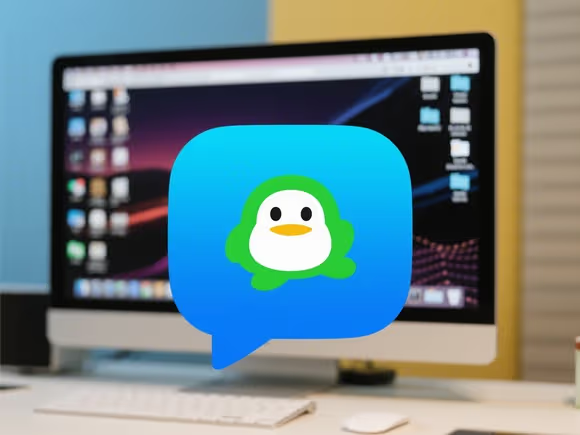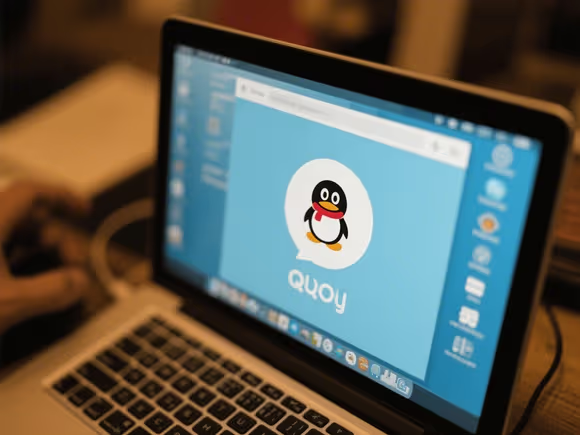
一、官方下载渠道推荐
1. Windows 系统
- 官网下载:访问腾讯软件中心官网(https://pc.qq.com/),点击 “立即下载” 获取最新版 QQ 安装包。
- 功能特点:支持消息三栏式设计、多人音视频通话、在线文件夹传输等,适配 Windows 7 至 Windows 11 系统。
2. macOS 系统
- App Store 下载:打开 App Store,搜索 “QQ”,点击 “获取” 即可安装官方正版应用。
- 独立下载:腾讯官网提供.dmg 安装包(https://im.qq.com/macqq/support.html),双击安装包后将 QQ 图标拖至 “Applications” 文件夹。
3. Linux 系统
- 官方适配版本:前往 QQ Linux 支持页面(https://im.qq.com/linuxqq/download.html),根据系统架构(x64/arm64/mips64)和发行版(Debian/Red Hat/Arch)选择对应安装包。
- 命令行安装:bash
dpkg linuxqq_*.deb linuxqq_*.rpm
安装前需确保已安装gtk2.0依赖库。
二、安装流程与避坑指南
1. Windows 安装步骤
- 下载:从官网下载安装包(约 185MB),避免通过第三方平台(如华军软件园)下载,以防捆绑软件。
- 安装:
- 双击安装包,选择 “自定义安装”,取消勾选 “安装 QQ 浏览器”“腾讯游戏” 等附加选项。
- 修改安装路径(建议非系统盘),点击 “立即安装”。
- 安装完成后,关闭 “运行 QQ” 选项,避免自动启动。
2. macOS 安装步骤
- 下载:通过 App Store 或官网获取.dmg 文件。
- 安装:
- 双击.dmg 文件,将 QQ 图标拖至 “Applications” 文件夹。
- 首次运行时,若提示 “无法打开”,前往 “系统设置 > 安全性与隐私 > 通用”,点击 “仍要打开”。
3. Linux 安装步骤
- 依赖检查:确保系统已安装
gtk2.0,否则需通过包管理器安装(如sudo apt install libgtk2.0-0)。 - 安装包选择:根据系统架构和发行版选择对应格式(.deb/.rpm/.pkg.tar.xz),使用管理员权限安装。
三、常见问题解决方案
1. 安装包损坏
- 解决方法:
- 检查网络连接,切换至稳定 Wi-Fi 或有线网络。
- 关闭杀毒软件(如 360、腾讯管家),重新下载安装包。
- 运行系统文件检查器(SFC)修复系统文件:bash
sfc /scannow - 若仍无效,联系 QQ 客服获取技术支持。
2. 权限不足
- Windows:右键安装程序,选择 “以管理员身份运行”;若为企业电脑,需联系 IT 部门解除安装限制。
- macOS:确保当前用户为管理员账户,或在 “系统设置> 用户与群组” 中切换账户。
- Linux:使用
sudo命令提升权限安装。
3. 捆绑软件安装
- 预防措施:
- 仅从官方渠道下载,避免第三方平台。
- 安装时取消所有附加选项(如 “安装腾讯电脑管家”)。
- 安装后使用安全软件(如火绒)扫描并卸载可疑程序。
四、系统要求与兼容性
1. Windows
- 最低配置:
- 操作系统:Windows 7/8/10/11(64 位)
- 处理器:1GHz 及以上
- 内存:1GB 及以上
- 存储空间:500MB 可用空间。
2. macOS
- 支持版本:macOS 10.15 及以上
- 硬件要求:Intel 或 Apple Silicon 芯片。
3. Linux
- 支持发行版:Ubuntu/Debian/Fedora/Arch 等主流系统
- 架构支持:x64/arm64/mips64。
五、安装后优化建议
1. 隐私保护
- 设置路径:QQ 主界面 > 左下角 “主菜单” > “设置” > “权限设置”。
- 推荐配置:
- 关闭 “允许陌生人查看资料”“接收附近的人消息”。
- 开启 “设备锁”,限制非信任设备登录。
2. 性能优化
- 关闭后台进程:任务管理器中结束 “QQProtect.exe”“TXPlatform.exe” 等非必要进程。
- 清理缓存:设置 > 基础设置 > “文件管理” > “清理缓存”,释放磁盘空间。
3. 界面自定义
- 更换皮肤:主菜单 > “个性装扮”,选择主题或上传自定义图片。
- 调整字体:设置 > “会话窗口” > “字体设置”,修改大小和样式。
六、官方卸载方法
1. Windows
- 控制面板:“程序和功能” > 找到 “腾讯 QQ” > 右键 “卸载”。
- 官方卸载工具:下载 QQ 专用卸载工具(https://pc.qq.com/),彻底清除残留文件。
2. macOS
- 拖移至废纸篓:在 “Applications” 文件夹中找到 QQ 图标,拖移至废纸篓并清空。
- 清理残留:使用 AppCleaner 等工具删除相关偏好设置文件。
3. Linux
- 命令行卸载:bash
dpkg linuxqq linuxqq
七、安全提示
- 警惕破解版:非官方渠道的 “破解版” 可能植入木马或窃取账号信息,建议仅使用正版。
- 定期更新:QQ 会自动推送安全更新,确保功能稳定和漏洞修复。
- 多设备管理:设置 > “账号安全” > “登录设备管理”,及时退出陌生设备登录。
通过以上步骤,可安全、高效地在电脑上下载并使用 QQ 软件。若遇到其他问题,可访问 QQ 官方帮助中心(https://support.qq.com/)获取专业支持。